Como criar a minha própria pele de Minecraft e carregá-la para o jogo? O nosso guia prático dir-lhe-á.
Você não quer jogar Minecraft com a aborrecida pele padrão, mas quer pixelar a sua própria personagem? Explicaremos como pode criar as suas próprias peles e depois adicioná-las facilmente ao jogo!
Criar pele em Minecraftskins
Um dos editores mais claros pode ser encontrado emminecraftskins.com Aqui pode desenhar a sua própria pele com uma interface simples
- No lado esquerdo encontrará várias ferramentas tais como canetas, apagadores, pipetas, ferramentas de enchimento e a função de espelho.
- No lado direito encontrará a sua selecção de cor.
- Below pode definir a camada em que pretende trabalhar para obter um efeito 3D para casacos, etc. Aqui também pode seleccionar partes individuais do corpo. Aqui também se podem esconder partes individuais do corpo.
- Para rodar a sua figura, clique ao lado da figura no editor e arraste-a na direcção desejada.
- Embora esteja satisfeito, clique em “Download” no canto inferior direito e receberá um ficheiro PNG.
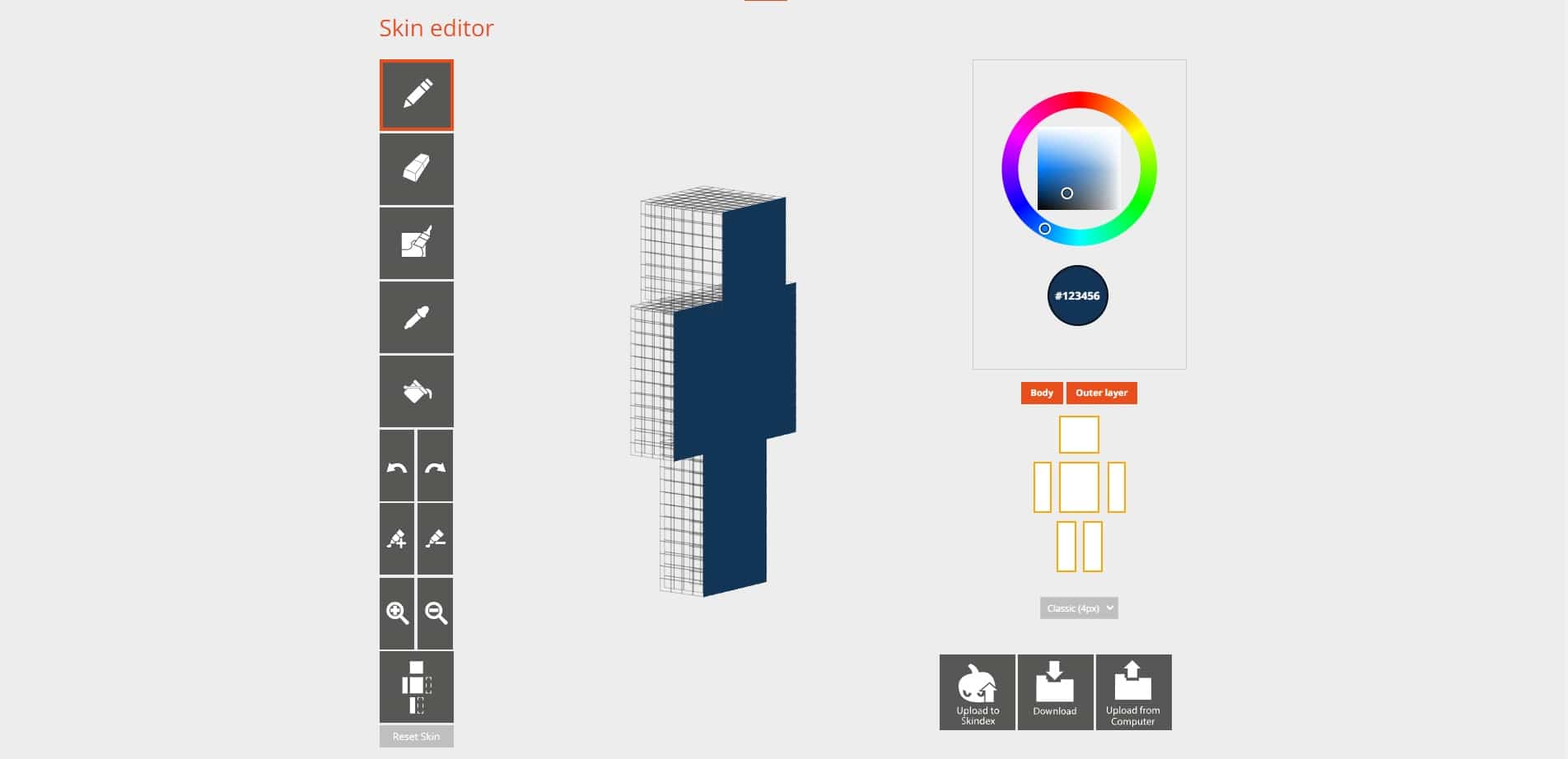
Criar pele em Nova Skins
Em alternativa, também pode criar as suas próprias peles em minecraft.novaskins.me. Este editor é um pouco mais extenso, mas também um pouco menos claro.
- No fundo do ecrã encontrará ferramentas como canetas, apagadores, pipetas, ferramentas de enchimento e a função de duplicado. Aqui pode definir as suas cores directamente ou escolher a partir de uma paleta de cores. Aqui também se podem esconder partes individuais do corpo.
- No canto superior direito selecciona as suas camadas para conseguir um efeito 3D para casacos, etc.
- Para rodar a sua figura, clique ao lado da figura no editor e arraste-a na direcção desejada.
- No topo do ecrã pode definir filtros de cor adicionais, activar e desactivar a grelha, criar um efeito de espelho e experimentar poses diferentes.
- Quando estiver satisfeito, clique em “Guardar” no canto superior direito e receberá um ficheiro PNG.
É assim que se adiciona a própria pele ao jogo
Onde quer que tenha criado a sua pele, encontrará o mesmo ficheiro PNG na sua pasta de downloads. Mas como é que o inserem no vosso jogo e o transformam numa pele?
- Vá a (Minecraft.net) e inicie sessão com a sua conta Minecraft.
- Baixo de “Meus Jogos” encontrará a Minecraft Java Edition. Clique na seta ao lado do nome.
- A seguir, seleccionar a opção “Change Skin”.
- Baixo de “Upload custom skin”, clique em “Select file” (Seleccionar ficheiro) e encontre o seu ficheiro PNG.
- Sua pele auto-fabricada ou descarregada será então transferida para o jogo.
Utiliza uma pele personalizada em Minecraft ou joga com a pele predefinida? Alguma vez descarregou peles e tem recomendações? Depois afixe-os nos comentários!


